Settembre è finito e come da tradizione Clement “Clem” Lefebvre, il fondatore nonché principale sviluppatore di Linux Mint, ha pubblicato sul blog della distro il consueto recappone con tutte le novità dal mondo di Linux Mint nonché alcune anticipazioni su cosa ci aspetta nei prossimi mesi.
Linux Mint 21.1
La prossima versione di Linux Mint è prevista per Natale e si chiamerà "Vera".
Guida utente
Aggiornata la guida utente della distro con l'introduzione dei seguenti nuovi argomenti:
- Come reimpostare una password dimenticata
- Come disabilitare il Bluetooth all'avvio
- Come realizzare una chiavetta USB live di Windows o una chiavetta USB multiboot
Backport
Blueman è stato aggiornato alla versione 2.3.2 su Linux Mint 21.
Timeshift 22.06.5 è stato backportato su Linux Mint 20.x
Software Sources
A seguito della deprecazione a monte di apt-key (vi sarete accorti di questo problema nei mesi scorsi andando ad aggiungere PPA di terze parti a Linux Mint) Software Sources ha ricevuto modifiche per rielaborare il modo in cui gestisce le chiavi PPA.
Quando viene aggiunto un PPA, la sua chiave è ora accettata solo per il PPA stesso, non globalmente per tutte le sorgenti APT.
Questa modifica approderà a breve nei repository di Linux Mint 21.
Driver Manager
Gli sviluppatori hanno dedicato molto lavoro per migliorare Driver Manager. Sono stati aggiunti un dispositivo hardware fittizio, pacchetti fittizi con dipendenze esotiche e una modalità di test, in modo da poter risolvere facilmente una serie di scenari diversi.
Il gestore dei driver viene eseguito in modalità utente in modo che non sia più necessaria una password per avviarlo.
Debconf è ora adeguatamente supportato. Questo era un problema per i driver NVIDIA quando SercureBoot era abilitato.
Packagekit è stato aggiornato per ricevere la possibilità di eliminare i pacchetti (cioè non solo per rimuoverli ma anche per rimuovere i loro file di configurazione). Driver Manager ora elimina i driver rimossi. Questo risolve un problema di nicchia che si verificava con i driver NVIDIA quando si passa da una versione all'altra del draver.
L'interfaccia utente è stata migliorata.
Il supporto offline è stato riprogettato. Driver Manager ora mostra una schermata dedicata se siamo offline:
e una schermata diversa se rileva una chiavetta USB (o un DVD) attiva:
Il modo in cui monta la chiavetta USB live e la aggiunge come fonte per l'installazione dei driver è più robusto di prima. Questi miglioramenti rendono l'installazione dei driver wireless Broadcom più semplice di prima.
Strumento di verifica ISO
È importante verificare l'integrità e l'autenticità dell'immagine ISO prima di scriverla su una chiavetta. È anche piuttosto noioso e confuso. Per questo gli sviluppatori di Linux Mint hanno deciso di rendere il processo più semplice.
Fate clic con il tasto destro del mouse sull'immagine ISO, selezionate "Verifica" e voilà.
La tecnologia in gioco è ancora complessa. Abbiamo a che fare con firme e checksum, ma lo strumento di verifica farà la maggior parte del lavoro per noi.
Formattatore di chiavetta USB e scrittore di immagini ISO
ISO Image Writer presenta un pulsante "Verifica" che avvia lo strumento di verifica.
Anche le interfacce utente sono state migliorate.
Desktop Icons
Le seguenti icone del desktop saranno nascoste per impostazione predefinita nelle versioni future:
Home è già presente come launcher del pannello e come preferito nel menu principale. Computer, Cestino e Rete non sono utilizzati così spesso e sono facilmente accessibili nel File Manager.
I file collocati in ~/Desktop rimarranno visibili, così come i dispositivi montati.
Naturalmente questo riguarda solo le impostazioni predefinite. Tutto questo è configurabile.
Leggi il contenuto originale su Marco's Box
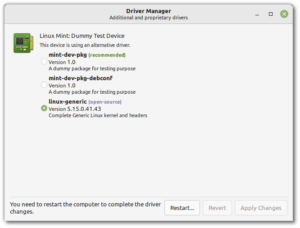
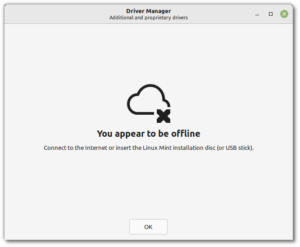
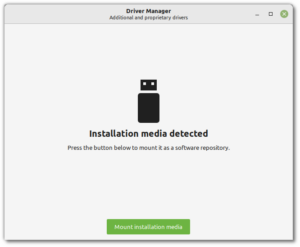
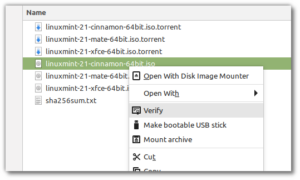
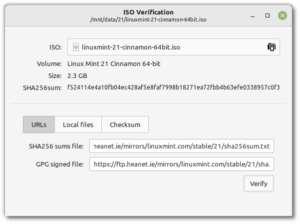


![[Guida] Eternal Terminal: connessioni SSH persistenti su GNU/Linux](https://www.feedlinux.com/wp-content/uploads/2021/01/eternal-terminal-install-300x139.png)



